PDF (Portable Document Format) har blivit ett viktigt filformat i vårt dagliga liv tack vare dess plattformsoberoende kompatibilitet, exakta layout och enkel delning. Lyckligtvis finns det många effektiva sätt att skapa och hantera PDF-filer på iPhone. Denna artikel guidar dig genom olika sätt att skapa PDF-filer med hjälp av iPhones inbyggda funktioner, tredjepartsappar och onlineverktyg som dpdf.com, vilket hjälper dig att välja den optimala lösningen för olika situationer och förbättra din produktivitet.
Metod 1: Använda iPhones inbyggda funktioner
iOS-operativsystemet erbjuder många användbara funktioner för att snabbt skapa PDF-filer utan att behöva installera ytterligare appar.
1. Skapa en PDF från Foton-appen
Konvertera snabbt foton, skärmdumpar och skannade dokument till PDF-format.
Steg:
-
Öppna Foton-appen och välj bilder:
- Öppna Foton-appen och tryck på "Välj" för att välja en eller flera foton
- Efter valet, tryck på "Dela"-ikonen längst ner till vänster

Välj foton i iPhones Foton-app och förbered för delning -
Välj "Skriv ut":
- På delningsskärmen, hitta och tryck på "Skriv ut"

Välj utskriftsfunktionen i iPhones delningsmeny -
Skapa och förhandsgranska PDF:
- På utskriftsinställningsskärmen visas en förhandsgranskning av fotot. Använd knipningsgesten utåt (knip för att förminska) för att konvertera till temporär PDF
- I nyare versioner av iOS kan du också trycka direkt på "Dela"-ikonen i övre högra hörnet av utskriftsgränssnittet

Skapa en PDF via iPhones utskriftsgränssnitt och förbered för nästa steg -
Spara PDF:
- I den nya delningsmenyn, välj "Spara i Filer"
- Välj sparplats (till exempel "På iPhone" eller "iCloud Drive") och tryck på "Spara"

Spara enkelt den genererade PDF:en i iPhones Filer-app
Huvudfördelar och tips
- Kräver inga ytterligare appar, direkt och effektiv process, idealisk för snabba konverteringar
- Stöder konvertering av flera foton till en enda PDF-fil
- PDF-filens standardnamn baseras på det första fotots namn. Rekommenderas att ändra det för enklare sökning senare
2. Skapa en PDF från Filer-appen
Filer-appen fungerar som en central hub för dokumenthantering på iPhone och iCloud Drive, och stöder också konvertering av vissa filtyper till PDF-format.
Steg:
- Öppna Filer-appen och hitta filen:
- Öppna Filer-appen och hitta dokumentet du vill konvertera (Pages-, Numbers-, Keynote-dokument eller vissa textdokument, bilder, etc.)
- Använd "Snabbåtgärder" eller "Dela" för att skapa PDF:
- Enskild fil: Håll ned filikonen och välj "Snabbåtgärder" > "Skapa PDF", PDF:en sparas på den nuvarande platsen
- Via "Dela": Tryck på förhandsgranskningen eller öppna filen, tryck på "Dela" > "Skriv ut", nästa steg är samma som i Foton-appen: i utskriftsgränssnittet, tryck på "Dela" igen > "Spara i Filer"
Huvudfördelar
- Fungerar direkt i filhanteringsgränssnittet, smidig process, särskilt lämplig för hantering av dokument som redan är sparade i Filer-appen
- Stöder vanliga Office- och textdokumentformat
3. Använda skanningsfunktionen i Anteckningar-appen
Anteckningar-appen på iPhone innehåller en kraftfull inbyggd skanningsfunktion som låter dig snabbt skanna pappersdokument och spara dem som PDF-filer.
Steg:
- Öppna Anteckningar-appen och skapa eller öppna en anteckning
- Starta skanläget:
- Tryck på kamerikonen längst ner i anteckningen och välj "Skanna dokument"

Aktivera dokumentskanningsfunktionen i iPhones Anteckningar-app - Utför skanningen:
- Rikta iPhones kamera mot dokumentet, appen kommer automatiskt att upptäcka kanterna och ta bilden. Annars kan du göra det manuellt
- För flera sidor, fortsätt processen och när du är klar, tryck på "Spara" längst ner till höger för att lägga till det skannade dokumentet i den aktuella anteckningen
- Dela eller spara som PDF:
- Tryck på förhandsgranskningen av det skannade dokumentet i anteckningen
- Tryck på "Dela"-knappen längst upp till höger
- I delningsmenyn, välj "Spara i Filer" för att spara direkt som PDF eller dela med andra appar
Huvudfördelar och användningsfall
- Utmärkt automatisk kantdetektering och bildoptimering, högkvalitativa skanningar
- Särskilt lämplig för att snabbt skanna pappersdokument som kvitton, kontrakt, kursanteckningar
- Skannade dokument sparas direkt i anteckningar, vilket underlättar organisation och senare referens
Metod 2: Använda tredjepartsappar
Om du behöver avancerade PDF-redigeringsfunktioner som sammanslagning/delning, text/bildredigering, OCR (optisk teckenigenkänning), anteckningar, formulärfyllning, elektroniska signaturer, är tredjeparts-PDF-appar ett bättre val.
App Store erbjuder många utmärkta PDF-appar. Till exempel:
- Microsoft Lens: En högt rankad skanningsapp som låter dig enkelt skanna dokument och whiteboards och spara dem som högkvalitativa PDF-filer, med perfekt integration i Microsoft Office-ekosystemet
- Adobe Acrobat Reader: Tillhandahåller pålitliga funktioner för att visa, anteckna och signera PDF-filer, med avancerade redigeringsfunktioner upplåsta genom prenumeration
- PDF Expert: En komplett PDF-redigerare med ett användarvänligt gränssnitt och smidiga prestanda
- GoodReader: Ett kraftfullt verktyg för att läsa och hantera PDF-filer, stöder olika filtyper
Fördelar med tredjepartsappar
- Tillhandahåller avancerade redigeringsverktyg och professionella funktioner som inte finns i iPhones inbyggda funktioner
- Erbjuder vanligtvis ett mer användarvänligt gränssnitt och bättre användarupplevelse
- Vissa appar erbjuder avancerade funktioner som molnsynkronisering, OCR, samarbete mellan enheter
Överväganden vid användning av tredjepartsappar
- Många avancerade funktioner kan kräva en betald prenumeration eller engångsköp
- Appkvaliteten varierar, var uppmärksam på användarrecensioner och behörigheter vid val
- Var uppmärksam på appens integritetspolicy för att säkerställa säkerheten för dina personuppgifter
- Använder lagringsutrymme på iPhone
Metod 3: Välja online-PDF-verktyg som dpdf.com
För användare som prioriterar effektivitet och bekvämlighet är online-PDF-verktyg ett utmärkt val. De kräver ingen installation, är lättillgängliga via iPhones inbyggda Safari-webbläsare och erbjuder olika tjänster för att skapa, konvertera och redigera PDF-filer. Särskilt kompletta och praktiska plattformar som dpdf.com kan avsevärt förbättra PDF-hantering.
Enkla steg för att skapa PDF på iPhone med dpdf.com:
- Öppna Safari-webbläsaren och gå till
dpdf.com:- Öppna Safari-webbläsaren på iPhone och gå till
https://www.dpdf.com
- Öppna Safari-webbläsaren på iPhone och gå till
- Välj önskad funktionalitet:
dpdf.comerbjuder olika PDF-verktyg som Slå ihop PDF (kombinerar flera bilder, Word-dokument, Excel-kalkylblad, PPT-presentationer till en enda PDF), Konvertera bilder till PDF, Konvertera Word till PDF. Välj den funktionalitet som bäst passar dina behov
- Ladda upp filer:
- Tryck på uppladdningsknappen och välj enkelt en eller flera bilder eller filer från iPhones Foton- eller Filer-app.
dpdf.comstöder batchbearbetning, vilket sparar värdefull tid
- Tryck på uppladdningsknappen och välj enkelt en eller flera bilder eller filer från iPhones Foton- eller Filer-app.
- Starta bearbetning och ladda ner:
- Tryck på knappar som "Starta konvertering", "Slå ihop PDF" beroende på vald funktionalitet.
dpdf.combearbetar snabbt filerna i molnet - Efter bearbetning, tryck på nedladdningsknappen för att spara den genererade PDF-filen i iPhones Filer-app, praktiskt för visning, delning eller utskrift senare
- Tryck på knappar som "Starta konvertering", "Slå ihop PDF" beroende på vald funktionalitet.
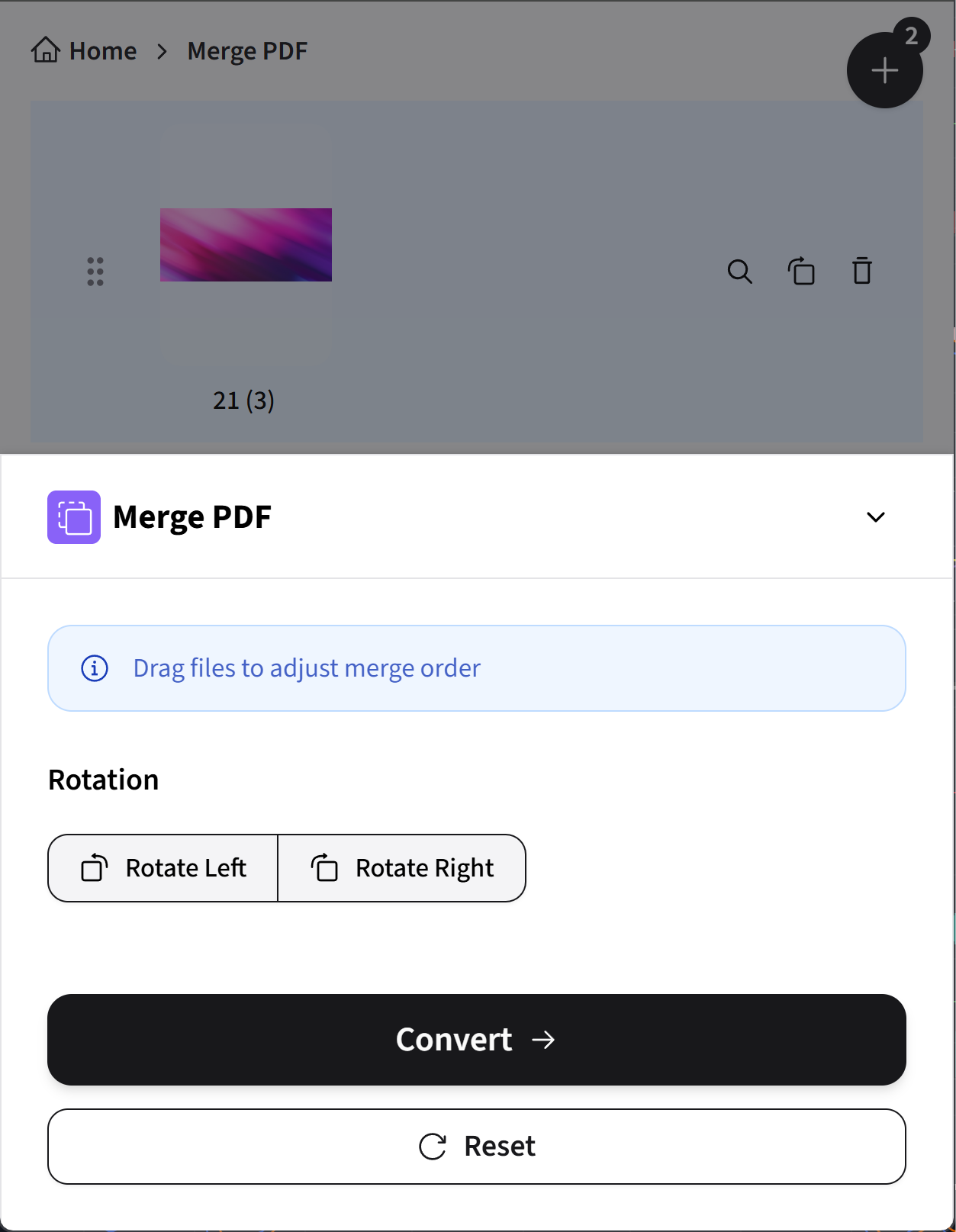
Varför rekommenderar vi dpdf.com?
- Ingen installation, direkt användning: Använder inte värdefullt lagringsutrymme på iPhone, tillgänglig när som helst och var som helst via webbläsaren
- Kraftfulla och kompletta funktioner: Erbjuder olika användbara funktioner från formatering till sammanslagning, komprimering och redigering, tillgodose olika PDF-hanteringsbehov
- Enkel och användarvänlig process: Rent gränssnittsdesign, tydliga processinstruktioner, lätt att komma igång även för nybörjare
- Effektiv bearbetning: Kraftfulla backend-servrar garanterar snabb och stabil filbearbetning, hanterar enkelt även stora filer
- Fokus på säkerhet och integritet:
dpdf.comskyddar strikt integriteten för uppladdade filer, syftar till att automatiskt ta bort dem efter en viss bearbetningsperiod, säkerställer datasäkerhet - Gratis- och betalversion: De flesta huvudfunktionerna är tillgängliga gratis, tillgodose grundläggande dagliga behov, med premium betalalternativ för professionella användare med avancerade behov
Allmänna överväganden vid användning av online-PDF-verktyg
- Kräver en stabil internetanslutning för smidig service
- Uppladdning och nedladdning av mycket stora filer kan påverkas av nätverkshastigheten och ta längre tid
- Även om
dpdf.comlägger stor vikt vid säkerhet, verifiera förtroendet för den valda onlinetjänsten vid hantering av mycket konfidentiella eller känsliga filer
Hur väljer man?
Välj den optimala metoden för att skapa PDF baserat på dina specifika behov och situationer:
| Situation | Rekommenderad metod | Fördelar | Nackdelar/Överväganden |
|---|---|---|---|
| Snabb konvertering av bilder, webbsidor till PDF | iPhones inbyggda funktioner (via "Dela" > "Skriv ut") | Enkel och direkt, kräver inga ytterligare appar, säker och praktisk, hög systemintegration | Enkel funktionalitet, få konfigurationsalternativ, kan kräva manuell filnamnsändring |
| Skannning av pappersdokument (kvitton, anteckningar) | Anteckningar-appens skanningsfunktion | Utmärkt automatisk kantdetektering och bildoptimering, lämplig för snabb skanning, integration med Anteckningar | Endast grundläggande skanning och PDF-konvertering, inga avancerade redigeringsfunktioner |
| Konvertering av iWork-dokument (Pages, Numbers, Keynote) till PDF | Filer-appens snabbåtgärd "Skapa PDF" | Direkt utförande i filhantering, mycket praktiskt och snabbt, bevarar originaldesignen väl | Fungerar endast med filtyper som stöder snabbåtgärden "Skapa PDF" |
| Behov av avancerade PDF-redigeringsfunktioner (sammanslagning, anteckningar, signaturer, OCR) | Professionella tredjeparts-PDF-appar | Kraftfulla och kompletta funktioner, tillgodose komplexa behov, generellt bättre användarupplevelse och fler konfigurationsalternativ | Potentiellt betalning; varierande appkvalitet, välj noggrant; använder lagringsutrymme; var uppmärksam på integritetsbehörigheter |
| Behov av flera format, online batchbearbetning, kompletta funktioner, maximal bekvämlighet | Online-PDF-tjänst dpdf.com | Ingen installation, kraftfulla och kompletta funktioner, enkel process, effektiv och säker, kombination av gratis- och betalversion | Nätverksberoende; bearbetning av mycket stora filer kan påverkas av nätverkshastigheten |
Sammanfattning
iPhone erbjuder många flexibla och effektiva sätt att skapa och hantera PDF-filer, från praktiska inbyggda systemfunktioner till funktionsrika tredjepartsappar och kraftfulla onlineverktyg utan installation som dpdf.com. Det finns alltid en metod anpassad för dina specifika behov. Vi rekommenderar särskilt att prova dpdf.com, som kan erbjuda den mest praktiska och effektiva PDF-hanteringsupplevelsen. Vi hoppas att denna artikel hjälper dig att bemästra tekniker för att skapa PDF på iPhone och förbättra din produktivitet i arbete och studier.
Utforska fler verktyg från dpdf.com
Om du ofta hanterar PDF-filer eller vill förenkla din PDF-hanteringsprocess ytterligare, rekommenderar vi att du upptäcker och använder fler professionella verktyg som erbjuds av dpdf.com. Från sammanslagning till konvertering och komprimering, strävar dpdf.com efter att vara en allt-i-ett-lösning för PDF-hantering, vilket avsevärt förbättrar ditt arbetsflöde:
Slå ihop PDF
Kombinera enkelt flera PDF-filer, bilder och Office-dokument (Word, Excel, PowerPoint) till en enda PDF
Konvertera bilder till PDF
Stöder bildformat som JPG, PNG, HEIC. Snabb konvertering till högkvalitativa PDF-filer i batch eller individuellt
Konvertera Word till PDF
Konverterar exakt Word-dokument (.doc, .docx) till PDF med bevarad originaldesign, typsnitt och bilder
Komprimera PDF
Reducerar effektivt storleken på PDF-filer och optimerar dimensioner. Praktiskt för e-post, onlinedelning och arkivering
